Las 5 mejores formas de borrar la función Autocompletar en Mac OS X
Publicado: 2023-04-12¿Está utilizando Autocompletar mientras completa formularios o detalles en su MacOS? ¿Sientes que la función Autocompletar te está metiendo en problemas? ¿Está buscando la mejor manera de Borrar Autocompletar en MacOS X ? Entonces este artículo es el lugar perfecto para ti.
Autocompletar es la función que le ofrece almacenar información de uso frecuente mientras completa formularios e inicia sesión en sus cuentas. Reduce el tiempo y esfuerzo en el llenado de los formularios. Por lo tanto, lea este artículo hasta el final y conozca el proceso para borrar Autocompletar en MacOS X.
- RELACIONADO: las 5 mejores formas de borrar archivos de registro en Mac
- Cómo desinstalar aplicaciones en Mac por completo (manual y automáticamente)
Tabla de contenido
Cómo borrar Autocompletar en Mac OS X
1. Limpiar mi Mac X
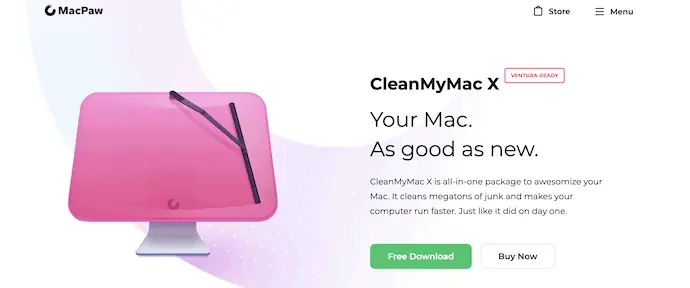
CleanMyMac X es uno de los mejores y más potentes programas de limpieza para limpiar tu Mac. Viene con una gran cantidad de funciones útiles para optimizar su Mac. Esto le permite borrar cachés, cookies y otros datos innecesarios con un solo clic. Está disponible en versiones gratuitas y premium.
Aspectos destacados de CleanMyMac X
- La herramienta más poderosa para limpiar tu Mac
- Interfaz de usuario limpia e intuitiva
- Funciona eficientemente
- Chequeo en profundidad para tu Mac
- Compatible con las últimas versiones de MacOS
Precios
CleanMyMac X está disponible en versiones gratuita y premium . La versión Premium se puede comprar en una Suscripción de un año y una Suscripción única . Los precios de ambas suscripciones se enumeran a continuación.
- Suscripción de un año
- Plan para 1 Mac – $34.95
- Plan para 2 Macs – $54.95
- Plan para 5 Mac – $79.95
- Suscripción única
- Plan para 1 Mac – $89.95
- Plan para 2 Mac – $134.95
- Plan para 5 Mac – $199.95
Cómo borrar Autocompletar en MacOS X usando CleanMyMac X
- Abra cualquier navegador en su Mac y visite el sitio oficial de CleanMyMac X. Compre y descargue la última versión de la aplicación en su Mac.
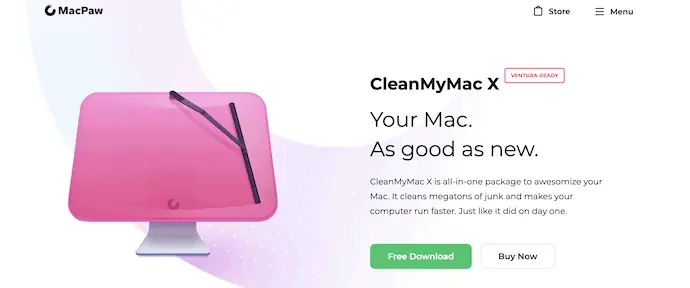
- Inicie la aplicación después de la instalación exitosa. Luego encontrará la interfaz como se muestra en la captura de pantalla. Vaya a la sección "Privacidad" disponible en la barra de menú de la izquierda y haga clic en "Escanear" .
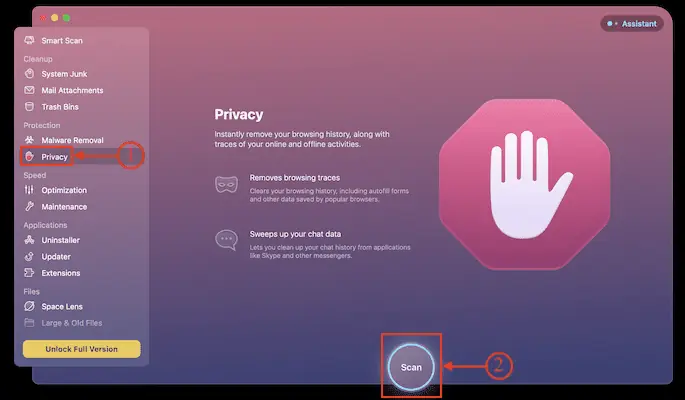
- Luego comienza a buscar los datos y proporciona los resultados. Elija los navegadores web para seleccionar y muestra las categorías para borrar. Asegúrese de que los "Valores de autocompletar" estén seleccionados. Más tarde, haga clic en "Eliminar" .

- Eso es todo, Autocompletar se borra en Mac usando CleanMyMac X.
- RELACIONADO – Revisión de CleanMyMac X: el mejor limpiador de Mac
- Cómo limpiar el disco duro de Mac usando CleanMyMac
2. ¿Cómo borrar Autocompletar en Safari en Mac OS X?
- Inicie el navegador web Safari en su Mac y haga clic en la opción "Historial" disponible en el menú superior. Se abrirá una lista de opciones. Elija la opción "Borrar historial" .
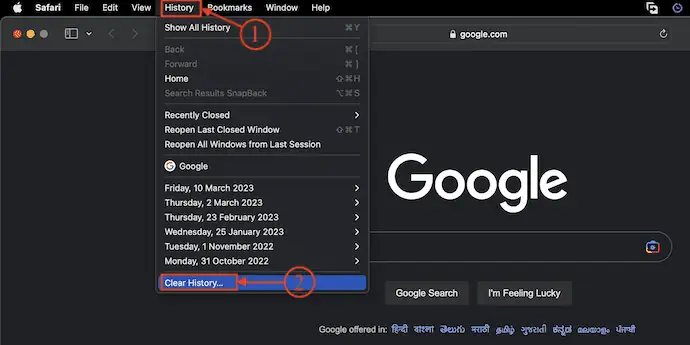
- Luego aparecerá una pequeña ventana. Haga clic en la opción desplegable y elija el rango claro . más tarde, haga clic en "Borrar historial" .
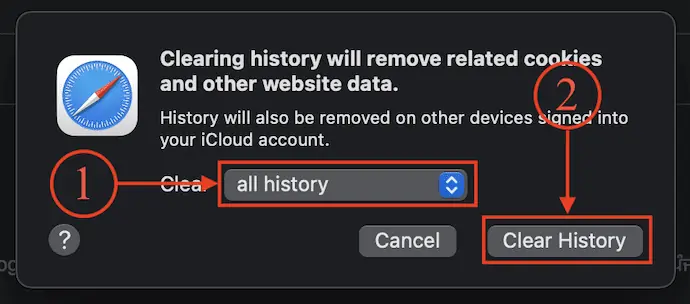
- Eso es todo, Autocompletar se borra en el navegador Safari.
Cómo deshabilitar Autocompletar en el navegador Safari
- Inicie el navegador Safari en su Mac y haga clic en la opción "Safari" disponible en la barra de menú superior. Se abrirá una lista de opciones. Elija la opción "Configuración" de esa lista.
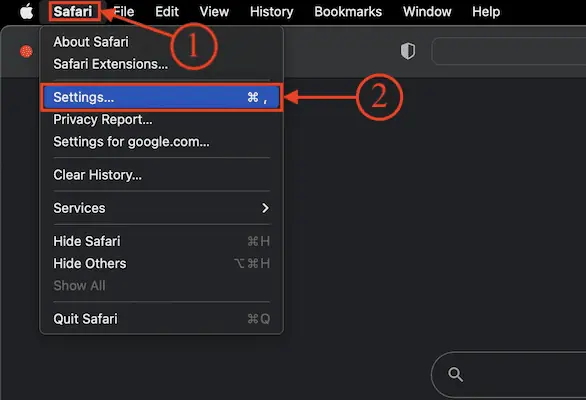
- Luego aparecerá la ventana de configuración. Mover a la sección "Autocompletar" y allí le muestra la lista de categorías. Desmarque todos ellos para deshabilitar Autocompletar en los próximos casos.
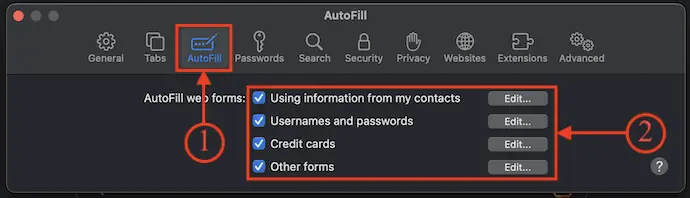
3. ¿Cómo borrar Autocompletar en Chrome en Mac OS X?
- Inicie la aplicación Google Chrome en su Mac y haga clic en la opción "Tres puntos" disponible en la esquina superior derecha. Se abrirá una lista de opciones. Elija la opción "Configuración" de esa lista.
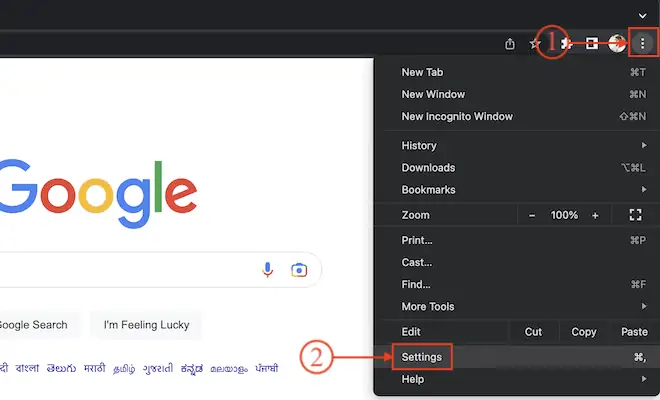
- Luego se le redirige a una nueva pestaña. Vaya a la sección "Privacidad y seguridad" y haga clic en la opción "Borrar datos de navegación" .
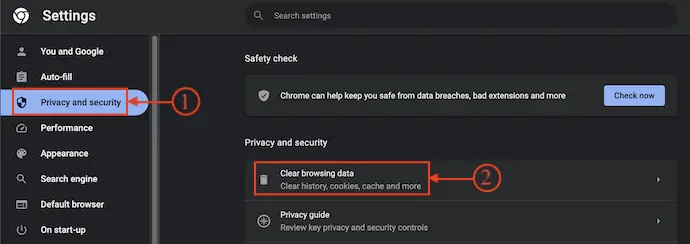
- Aparecerá una ventana con dos secciones, como Básico y Avanzado. Vaya a la sección Avanzado y elija el Rango de tiempo haciendo clic en la opción Desplegable. Seleccione la opción "Autocompletar formularios" de la lista de categorías. Más tarde, haga clic en "Borrar datos" para borrar Autocompletar en MacOS X.
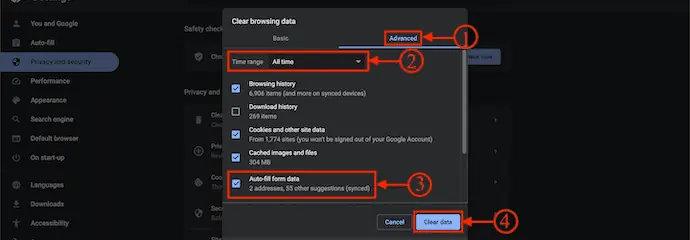
4. ¿Cómo borrar Autocompletar en Firefox en Mac OS X?
- Inicie el navegador Mozilla Firefox en su Mac. Si el navegador web no está instalado en su Mac, haga clic aquí para pasar a la página de descarga oficial de Mozilla Firefox.
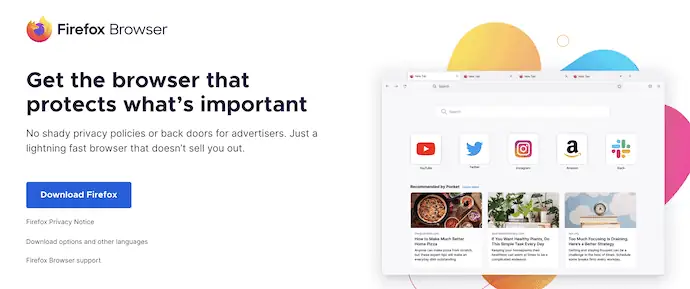
- Haga clic en la opción "Historial" disponible en la barra de menú superior. Se abrirá una lista de opciones que le mostrará el historial de navegación. Elija la opción "Borrar historial reciente" de esa lista.
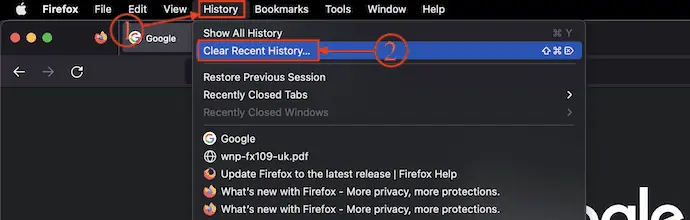
- Aparecerá una pequeña ventana con Categorías de historial. Establezca el rango de tiempo en Todo y asegúrese de seleccionar "Formularios e historial de búsqueda" y luego, haga clic en "Aceptar" .
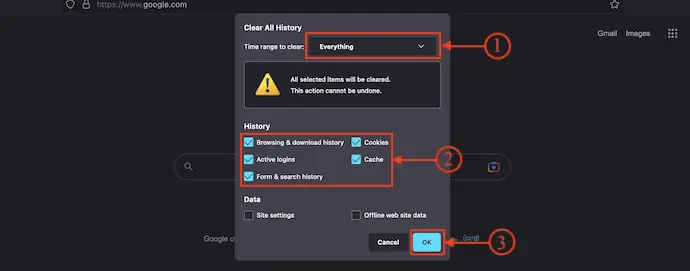
- Eso es todo, así es como puedes borrar Autocompletar en Firefox en MacOS X.
5. Cómo borrar Autocompletar en Microsoft Edge en MacOS X
- Visite el sitio oficial de Microsoft Edge y descargue la última versión de Microsoft Edge Browser en su Mac.
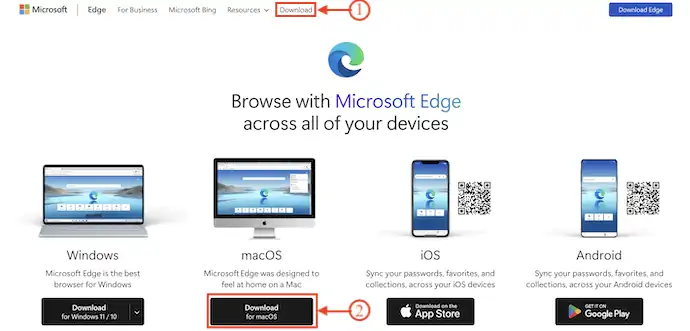
- Inicie el navegador después de la instalación exitosa. Haga clic en el icono "Tres líneas" disponible en la esquina superior derecha de la ventana. Se abrirá una lista de opciones. Elija la opción "Configuración" de esa lista.
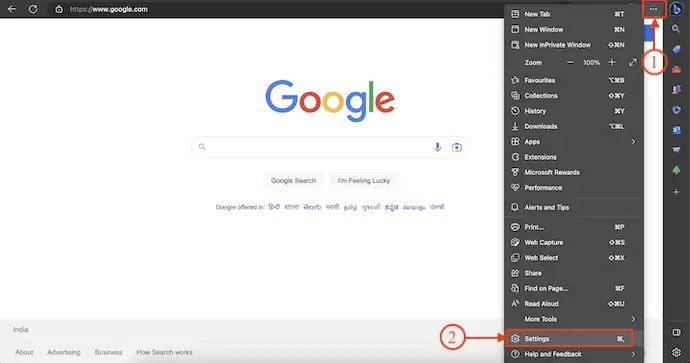
- Luego se le redirige a una nueva pestaña de configuración. Elija la sección "Privacidad, búsqueda y servicios" en la barra de menú del lado izquierdo. Allí encontrarás la sección Borrar datos de navegación con la opción “Elegir qué borrar” . Haz click en eso.
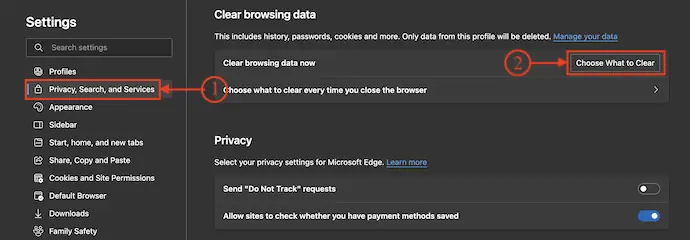
- Luego aparecerá una ventana con el rango de tiempo y otras opciones. Establezca el rango de tiempo en "Todo el tiempo" y seleccione "Datos de formulario de autocompletar" de la lista de opciones. Más tarde, haga clic en la opción "Borrar ahora" .
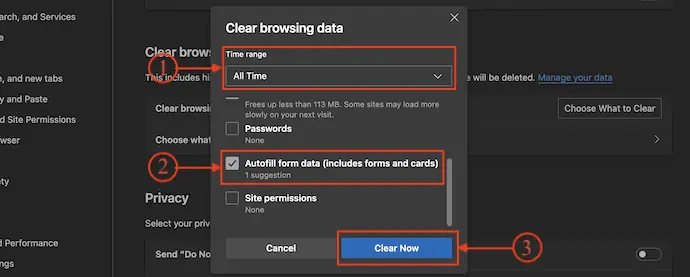
- Así es como puede borrar Autocompletar en MacOS X.
- RELACIONADO: 8 mejores formas de mejorar el rendimiento y la velocidad de Mac
- ¿Cómo creo una lista de reproducción en iTunes en Mac?
- Cómo cifrar archivos en Mac con protección de contraseña
Conclusión
Autocompletar es la función que reduce el tiempo de completar la información en los formularios y páginas de inicio de sesión. A veces, esto puede hacer que otros roben los detalles con mucha facilidad. Entonces, limpiarlos es una buena idea. Siga los procesos discutidos en este artículo para borrar Autocompletar en MacOS X. También puede usar CleanMyMac X para borrar Autocompletar en MacOS X automáticamente desde todos los navegadores.

Espero que este tutorial te haya ayudado a saber cómo borrar Autocompletar en MacOS X. Si quieres decir algo, háznoslo saber a través de las secciones de comentarios. Si le gusta este artículo, compártalo y siga a WhatVwant en Facebook, Twitter y YouTube para obtener más consejos técnicos.
Cómo borrar Autocompletar en MacOS X - Preguntas frecuentes
¿Cuál es la desventaja de autocompletar?
Esto permite que las personas con malas intenciones oculten cuadros invisibles en sus páginas web para que obtengan más información de la que usted desea.
¿Debo usar Autocompletar?
El llenado automático es muy conveniente y puede ahorrar tiempo y esfuerzo a los usuarios. Los estudios muestran que los usuarios que tienen habilitado el autocompletar completan formularios hasta un 12% más rápido que aquellos que no usan la función.
¿Qué es el atajo en Mac?
Puede usar el método abreviado de teclado Comando + Barra invertida para activar Autocompletar universal e ingresar instantáneamente el nombre de usuario y la contraseña que necesita.
¿CleanMyMac X es bueno para Mac?
Si bien CleanMyMac X realiza la mayoría de sus funciones de manera admirable y proporciona un excelente medio para eliminar gigabytes de desechos/suciedad del sistema no utilizados de su Mac, necesita ponerse al día y funcionar igualmente bien en lo que respecta a cada uno de sus módulos.
¿Está CleanMyMac X autorizado por Apple?
Esto significa que CleanMyMac X y el resto del software MacPaw que se ofrece a través de Mac App Store están certificados oficialmente por Apple para estar libres de intenciones maliciosas y autorizados para la seguridad de su base de usuarios.
